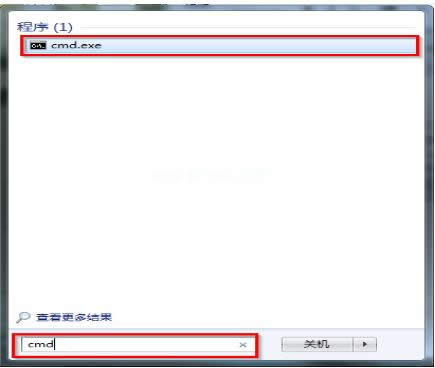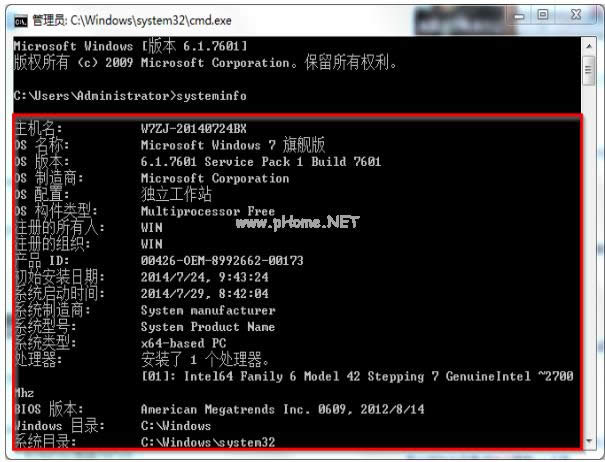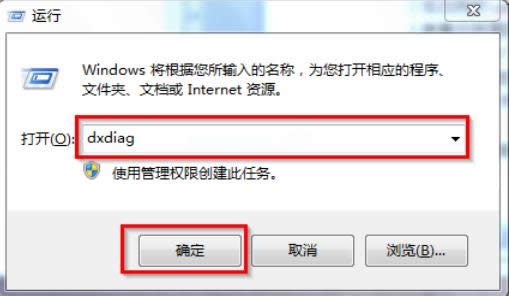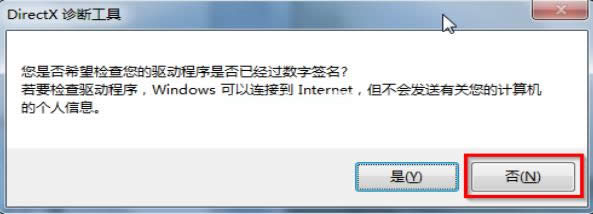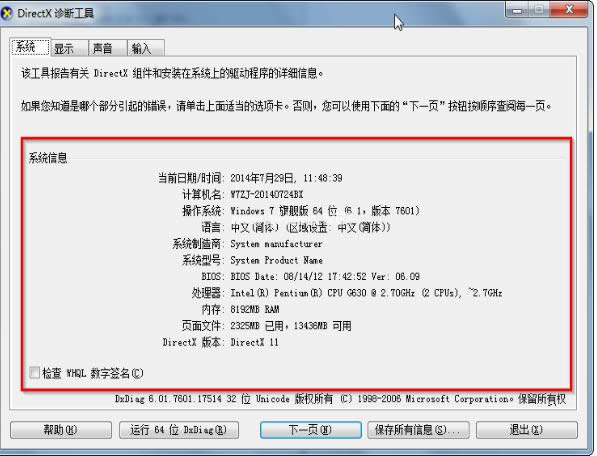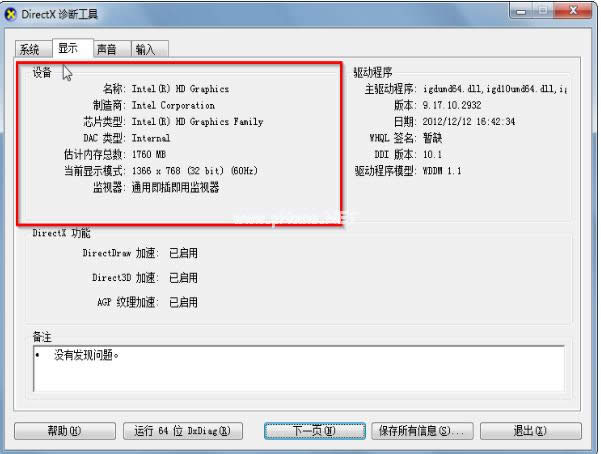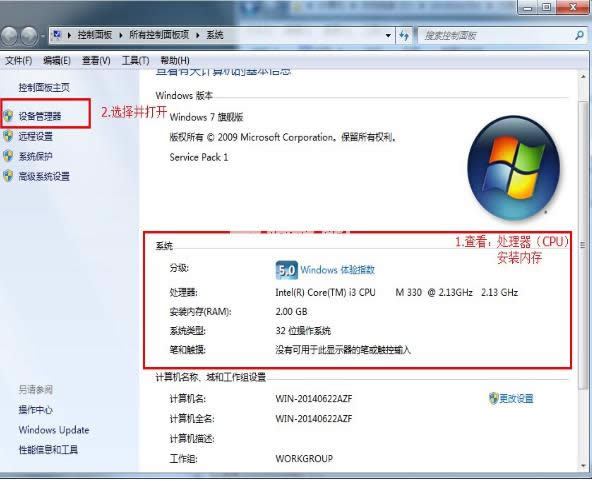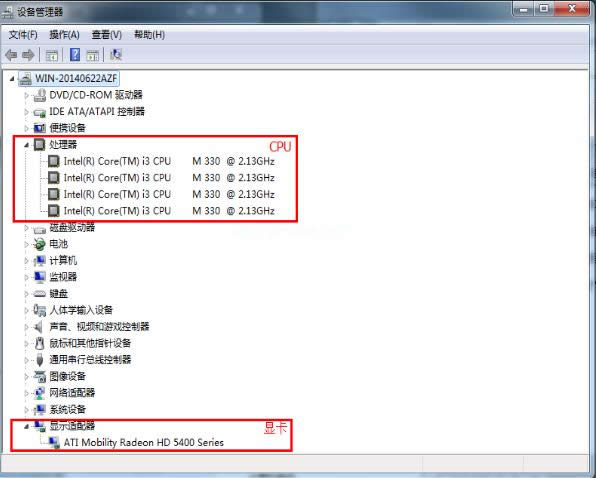电脑设置怎样看,本文教您查看电脑设置的办法
发布时间:2019-04-25 文章来源:深度系统下载 浏览:
|
Windows 7,中文名称视窗7,是由微软公司(Microsoft)开发的操作系统,内核版本号为Windows NT 6.1。Windows 7可供家庭及商业工作环境:笔记本电脑 、平板电脑 、多媒体中心等使用。和同为NT6成员的Windows Vista一脉相承,Windows 7继承了包括Aero风格等多项功能,并且在此基础上增添了些许功能。 相信大家对于刚入手的电脑或者是新配置的电脑,的第一个想法都是想要知道电脑的配置如何。所以,今天小编就来和大家说说进行查看电脑配置的操作方法。好让小伙伴们自己就能够查看电脑的配置。 相信电脑的配置是决定一台电脑的性能,相信这个大家都是知道的。所以有许多人的会经常拿自己的电脑配置与他人的进行攀比,但是在这个前提条件下就是我们要得知道自己的电脑配置和别人的配置,这样才能进行相比。那么该如何进行查看电脑的配置呢?别着急小编这就来将查看方法分享给你们。 1.点击“开始”→在开始界面中的搜索框中输入“cmd”→并按下回车键。如图1所示:
电脑载图1 2.在出现的cmd命令提示符界面中输入systeminfo→并按下回车。如图2所示:
电脑载图2 3.接着你所需要的电脑配置信息就出现在界面里了。如图3所示:
电脑载图3 方法二:win7系统DirectX诊断工具 1.同时按下键盘上的windows键和字母键R→在出现的运行窗口中→输入“dxdiag”→点击“确定”。如图4所示:
电脑配置怎么看载图4 2.接着会出现DirectX诊断工具窗口→选择“否”即可。如图5所示:
电脑载图5 3.在DirectX诊断工具的“系统”和“显示”栏目可以看到我们所要的电脑配置情况,如图6-7所示:
配置载图6
电脑配置怎么看载图7 方法三:win7系统多界面组合查看电脑配置 1.选中桌面上的“计算机”→鼠标右键→属性,查看电脑的CPU和内存,如图8所示:
电脑配置怎么看载图8 2.查看完毕后,选择左边的“设备管理器”,如上图8所示。 3.选择设备管理器界面中的“处理器”和“显示适配器”可以看到更详细的CPU信息和显卡信息,如图9所示:
电脑载图9 4.选中计算机→鼠标右键→在右键菜单栏选择“管理”→在打开的计算机管理界面左侧树型图中选择“磁盘管理”,在界面右边出现的各个磁盘进行点选,就可以查看各个磁盘容量大小及分配情况,如图10所示:
配置载图10 Windows 7简化了许多设计,如快速最大化,窗口半屏显示,跳转列表(Jump List),系统故障快速修复等。Windows 7将会让搜索和使用信息更加简单,包括本地、网络和互联网搜索功能,直观的用户体验将更加高级,还会整合自动化应用程序提交和交叉程序数据透明性。 |